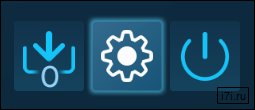Как подключить и настроить DualShock 4 в Steam
C недавних пор контроллер DualShock 4 от PlayStation 4 можно подключить к компьютеру и пользоваться им в Steam без установки сторонних драйверов и программ типа DS4Windows.
Функционал добавили, а как его активировать не рассказали, да и саму настройки спрятали достаточно глубоко.
Для начала подключаем проводом наш DualShock 4 к компьютеру.
Потом заходим в Steam и переключаемся в режим Big Picture, для этого нажимаем на изображение геймпада в правом верхнем углу.
В открывшемся интерфейсе заходим в меню настроек нажав на изображение шестерёнки.
В настройках в меню «Контроллер» заходим в пункт «Настройки контроллера».
В открывшемся меню ставим галочку около пункта «Поддержка контроллера PS4».
После этого можно будет выбрать некоторые настройки геймпада вроде цвета и яркости подстветки. По сути на этом всё, теперь Ваш DualShock 4 настроен и всегда будет работать в Steam. Можно выходить из режима Big Picture, настройки сохранятся и при использовании стандартного интерфейса.
При необходимости можно перенастроить кнопки геймпада выбрав меню изображённое на скриншоте ниже, но мы не рекомендуем этого делать, всё уже изначально оптимально настроено.
В дальнейшем Valve обещали добавить в Steam полноценную поддержку геймпадов от Xbox One, но на самом деле они уже сейчас отлично работают используя интерфейс Xinput, доставшийся в наследство от геймпадов прошлого поколения Xbox 360. Отличие от дуалшоков только в невозможности переназначить кнопки, хотя по сути эта функция и не нужна, т.к. при желании в каждой игре это и так можно сделать.